win8使用技巧Win8系统如何使用?
win8使用技巧 时间:2021-09-11 阅读:()
win8怎么用?
一、以下是返回“开始”屏幕的最快方法: 1、使用触控功能,在屏幕右侧边缘轻扫,然后点击“开始”超级按钮。2、使用鼠标,将指针移到左下角。
当“开始”屏幕出现时,在左下角点击。
3、使用键盘,按Win徽标键。
二、Win8搜索使用技巧: 每当你想要搜索某项内容时,都可以使用“搜索”超级按钮。
在这里,你可以搜索: 1、你当前使用的应用(例如,在 Windows 应用商店中查找特定应用) 2、其他应用(例如,使用 Explorer 在网上快速查找某项内容) 3、你的整个电脑(查找应用、设置或文件) 三、什么是超级搜索及其打开方式 无论你处于 Windows 8 或 Windows RT 中的哪个位置,超级按钮都可以帮助你完成最常用的操作,如搜索、共享链接和照片、连接设备和更改设置。
通过超级按钮可执行的操作会因你是位于“开始”屏幕上还是在使用应用而有所不同,下面来了解一下。
五个超级按钮(搜索、共享、开始、设备和设置)始终位于屏幕的右侧。
打开方法如下: 1、使用触控功能, 在屏幕右侧边缘轻扫,然后点击所需按钮。
2、使用鼠标,将鼠标指针移到右上角或右下角,然后将其上移或下移以单击所需按钮,操作技巧如下图: 四、Win8桌面使用技巧: 1、在“UI开始”屏幕上,点击“桌面”即可进入传统的电脑桌面界面。
2、如果你使用的是键盘,请按 Win+D组合快捷键进入桌面。
五、Win8控制面板的打开方法: 1.打开“搜索”超级按钮。
2.在搜索框中输入“控制面板”,再点击“应用”,然后点击结果中的“控制面板”. 六、快捷查找各个任务或设置的方法: 1.打开“搜索”超级按钮。
2.在搜索框中输入字词,然后从左侧的结果列表中进行选择。
你所查找的项目可能位于“应用”或“设置”中,因此请同时查看这两个选项。
它们会在搜索字段的右下方列出。
七、Win8关机技巧: 在 Windows 8 和 Windows RT 中,实际上并不需要完全关闭你的电脑,只要将它置于休眠模式就可以。
这只会消耗很少的电量,你的电脑可更快启动,并且你可以立即回到之前所在的位置。
你无需担心丢失所做的工作,因为在电池电量过低时 Windows 会自动保存你的工作并关闭电脑。
对于大部分笔记本和平板,休眠是默认的关闭模式,因此你只需合上显示屏盖或按电源按钮即可。
如果不是这样的话,你可以进行更改。
八、台式机或笔记本如何将休眠模式设置为默认值的方法: 1.打开“搜索”超级按钮,输入“电源”,点击右侧的“设置”,然后点击“电源选项”. 2.执行以下操作之一: 如果你使用的是台式机或平板,请点击“选择电源按钮的功能”并在电源按钮设置下,选择“休眠”,然后点击“保存更改”. 如果你使用的是笔记本,请点击“选择关闭屏盖的功能”.然后,在“关闭屏盖时”旁边,选择你希望笔记本执行的操作(无论它是使用电池还是外接电源运行),然后点击“保存更改”. 如果你即将乘机且计划一段时间内不使用电脑,则可能需要完全关闭你的电脑。
操作方法如下: 1.关闭已打开的任何桌面应用,这将提示你保存你的工作。
2.打开“设置”超级按钮。
3.点击“电源”,然后点击“关机”.
win8有哪些小技巧?
1、锁屏 启动之后,用户将首先看到 Windows 8的锁屏界面,每当系统启动、恢复或登录的时候,锁屏就会出现。如果您使用的是触摸屏设备,那么用手指一扫然后输入密码就可以登录系统。
如果不是触摸屏设备,那么就用鼠标点击之后就能够登录系统。
2、Metro 主屏 当用户登录 Windows 8系统之后,新的 Metro 启动屏幕就会出现,上面铺满了瓦片式的程序。
当然了,如果您不喜欢某个应用程序,您也可以右击将其移除,然后按照自己的喜好重新排列应用程序的位置。
3、简化的开始菜单 Metro 用户界面具备自己的开始菜单,其中包含一些简单的选项,如设置、设备、共享和搜索等。
4、运行任何程序 按住 Windows 键或者是 Win+F 就可以打来搜索窗口,键入程序的名称就可以打开指定的应用程序。
5、任务切换 Metro 屏幕不具备任务栏,因此用户很容易会找不到那些运行的应用程序,这种情况下,用户只需按住 Alt+Tab 键就能够查看正在运行的应用程序,而按住 Win+Tab 键则能够自一个正在运行的应用程序切换到下一个应用程序。
6、关闭应用程序 Metro 应用程序不包含一个“关闭”按钮,其实这是微软的故意设计,当运行另外一个应用程序的时候,当前的应用程序就会被挂起,当资源不足时,系统就会自动关闭这个应用程序。
当然了,用户也可以手动关闭应用程序,按住 Ctrl+Alt+Esc 就可打开任务管理器,右击多余的应用程序选择终止任务即可。
7、关闭系统 如果想要在 Metro 界面中关闭系统,那么只需调出设置对话框,点击电源按钮,然后关闭即可。
当然了,如果处于桌面状态,您也可以按住 Alt+F4,然后选择关闭、重启、切换用户或注销等选项。
8、Metro Explorer 点击 IE 的 Metro 窗格,一个全屏版的浏览器就会出现,它是一个触摸友好的浏览器,鼠标用户当然也有一些优势:右击即可将网站固定到 Metro 屏幕中,例如打开一个新的浏览器标签或切换到旧标签。
当然了,如果您喜爱的是旧式 IE 界面,那么只需在桌面中启动 IE 浏览器即可,或者是按住 Windows 键再按 1 即可。
9、多屏显示 正常情况下,Metro 应用程序是全屏运行的,但是如果您运行的是触摸屏设备,那么也可同时查看两个应用程序。
10、查询天气 一般情况下,很多绑定的 Metro 应用程序都能够通过右击重新配置。
默认情况下,天气应用程序是显示加利福尼亚州阿纳海姆市的天气,如果用户想要查看本地天气的话,只需右击选择添加城市,键入距离最近的城市名称即可。
11、拼写检查 Metro 应用程序都具备拼写检查功能,与 Office 相似。
一旦出现错误,违规词下方就会显示一个红色波浪下划线,右击就可看到建议的替代字词,用户还可以将这些字词添加到自己的字典中。
12、以管理员身份运行 有些应用程序只有在管理员权限下方可运行,只需右击应用程序,点击“高级”,选择“以管理员身份运行”选项即可。
13、休眠或睡眠 默认情况下,休眠或睡眠选项是不会出现在 Windows 8关闭对话框中的,但是用户可以恢复它们。
启动电源选项程序(powercfg.cpl),点击左侧窗格中的“选择电源按钮运行状况”,如果看到“更改当前不可用”的链接,点击它,选择“休眠或睡眠”选项,点击保存设置,此后“休眠或睡眠”选项就会出现在关闭对话框中。
14、自动登录 厌倦手动登录 Windows 8?下面就是自动登录 Windows 8的方法:按住 Windows 键,按R,键入plwiz 然后按回车键启动用户账户对话框。
清除“用户必须输入用户名和密码才能使用这台计算机”复选框,点击“确定”即可。
15、Windows 8中的 Windows 快捷键 虽然 Windows Metro 用户界面主要是针对触摸屏设计的,但是它支持大多数的旧 Windows 快捷键。
Win + C :显示 Charms,如设置、设备、共享和搜索等选项; Win + D:启动桌面; Win + E:启动资源管理器; Win + F:打开搜索; Win + I:打开设置; Win + L:锁定您的电脑; Win + P:将您的显示器切换到第二显示器或投影仪; Win + R:打开运行框; Win + U:打开轻松访问中心; Win + W:搜索您的系统设置; Win + Z:当打开一个全屏 Metro 应用程序时,显示右击上下文菜单; Win + :放大; Win —:缩小; 16、快速启动应用程序 如果您习惯使用键盘设备,不想要滚动去查找所需的应用程序,那么别担心,Windows 8还支持一个有用的老式快捷方式。
打开桌面,启动媒体播放器,右击它的任务栏图标,选择固定这个程序到任务栏。
关闭媒体播放器,拖动它的任务栏图标到最左边,与之任务栏按钮紧靠,然后再次按住 Windows 键切换到 Metro 用户界面。
按住 Windows 键,按下1,您就会看到桌面出现,而媒体播放器也启动了。
当然了,用户也可以按住 Windows+2 或 3 键去启动第二(默认是 IE)或第三个图标(默认是任务管理器)。
17、查看所有已安装的应用程序 Windows 8中不再显示开始菜单,这意味着用户不能够轻易地看到系统中的所有非 Metro 应用程序。
除非用户按住 Windows+F 键去查看搜索对话框,您将会看到一个按字母顺序排列的已安装应用程序列表,点击即可启动它。
18、关机快捷键 最快速的关机方式就是通过一个合适的快捷方式,启动桌面应用程序,右击桌面上的空白部分,单击新建快捷方式。
输入 shutdown.exe -s -t 00是关闭计算机; 输入 shutdown.exe -h -t 00是休眠计算机; 点击下一步,输入一个快捷方式名称,点击完成。
19、恢复“开始”菜单 如果您不喜欢 Metro 用户界面,那么可以通过以下方式去恢复到一个更加传统的 Windows 外观:启动 REGEDIT (注册表)然后浏览至 HKEY_CURRENT_USERSoftwareMicrosoftWindowsCurrentVersionExplorer,双击 RPEnabled,然后将其参数值自 1 调为 0 去移除 Metro、新任务栏和新开始菜单等。
另外,设置 RPEnabled 的参数值为 2 是移除 Metro,恢复开始菜单并且保留 Windows 8中大多数的其他改进。
20、自桌面启动 Metro 应用程序 将大多数时间花在桌面上并不意味着放弃 Metro 应用程序,在桌面中创建一个名为“应用程序”的文件夹,然后打开它就会发现 Metro 屏幕中的每个应用程序图标以及其他的 Windows 小程序。
如果您想要打开一个特定的 Metro 应用程序,那么打开这个文件夹,双击这个应用程序的图标即可。
Win + Tab:在打开的应用程序之间切换。
21、自 USB 闪存驱动器安装 Windows 8 如果您想要自 USB 闪存驱动器安装 Windows 8操作系统,而不是 DVD,那么 Windows 7 USB/DVD 下载工具可以帮助您。
用户可以将 Windows 7 USB/DVD 下载工具指向 Windows 8 ISO 文件,然后它就能够在 USB 驱动器上创建一个可启动的 Windows 8安装程序。
22、SmartScreen Windows 8全系统都使用 IE 的 SmartScreen 安全功能,检查下载文件去确保它们的安全。
但是,如果用户不想要 SmartScreen 功能的话,那么也可以对其进行调整,按住 Windows+R 键,键入 control.exe,回车启动旧式控制面板。
打开行动中心面板,点击更改 SmartScreen 设置,这样一来,用户就可以开启警告,但是避免打扰到自己,或者是直接关闭 SmartScreen 功能。
23、64位 IE 如果您使用的是 64 位 Windows 8,那么它的 IE 副本运行的也是 64 位模式,不过需要用户手动开启。
点击工具互联网选项安全,选择您想要调整的安全区域,选中启动 64 位模式,点击确定,重启即可。
24、虚拟机器 安装 Windows 8之后,您还可获得微软的 Hyper-V虚拟功能,它允许您创建和运行虚拟机器。
启动 OptionalFeatures.exe,检查 Hyper-V,然后点击确定去启用 Hyper-V功能。
切换到 Metro 用户界面,滑动到右侧的 Hyper-V瓦片去开始探索这个功能。
25、早期推出反恶意软件功能 当 Windows 8系统启动之后,它能够选择性地决定初始化哪个驱动程序、拒绝加载可疑或未知的驱动程序去保证您的计算机免受感染。
不过,用户需要手动去启动这个反恶意软件功能,启动 GPEDIT.MSC,浏览至计算机配置管理模板系统早期启动恶意软件,双击右侧启动初始化驱动程序安装策略,选择您想要的选项即可。
当然了,笔者需要提醒大家的是,如果这个反恶意软件不小心阻止了一个合法驱动程序的话,那么您的系统可能会崩溃。
windows8必须知道的使用技巧有哪些?
1、很多windows的老用户都知道,windows操作系统中的上帝模式,将“上帝模式”放置容易触碰到的地方 可能有很多用户在桌面或开始界面中并不清楚,但Windows8实际上有很多可以自定义的设置。有一个方法可以找到它们,就是采用一些人所谓的“上帝模式”。
它是一个隐藏的折叠模式,可使用户快速进入许多Windows 8中分散的设置。
只需将它置于桌面右上方即可。
2、在任务栏中放置应急开始菜单 也许很多人感到气恼的事情之一就是Windows 8消除了桌面的开始菜单。
如果不想使用第三方软件创建开始菜单的话,用户可以很快建立自己的应急菜单。
当然,用户可能不会有传统的Windows菜单,但使用应急菜单,用户可以浏览和启动所有应用。
3、使用并控制高级用户菜单 虽然Windows 8去除了开始菜单,但它提供了一个很有用的新工具:高级用户菜单。
高级用户菜单中的选项可帮助用户完成许多事情,另外,它还是可控的。
用户可以删除不想要的项目,并加入想添加的新项目,比如经常使用的程序或甚至是个人文档等。
4、自定义锁屏 启动个人电脑或暂停电脑休眠时,首先映入眼帘的是Win8锁屏。
锁屏上列出了一些诸如时间、日期、通知以及一些特定应用的更新状态等。
但用户可能还想植入自己想看到的一些程序显示。
其实这些都可以很容易地自定义。
5、锁定锁屏图片 如果用户和他人共享一台Windows 8个人电脑,并不想因锁屏图片而搞混淆,可以锁定该图片防止其改变。
但这么做的话,用户必须编辑登录(Registry)。
6、一起终止锁屏 很多人发现锁屏根本没用,并倾向于跳过锁屏直接进入Windows模式工作。
使用登录编辑程式(Registry Editor),便可以终止锁屏。
等用户重新启动电脑或终止电脑休眠时,就不会再看见锁屏了。
7、使资源管理器顺应用户意愿 Windows 8的资源管理器与旧版本Windows中的有很大不同。
新的资源管理器外观焕然一新,在Ribbon界面的帮助下,新资源管理器拥有许多任务、特性以及外观,并触手可得。
8、使用所有应用屏幕 很多用户还为Windows 8双重界面而不满,因为无法在一处浏览到全部的应用。
然而,采用所用应用屏幕,用户便可看到所有应用。
界面左边可显示所有Windows Store的应用,而在右边则会显示所有的桌面应用。
9、为开始界面或桌面中的快速程序建立应有文件架 其实,还有更快进入所有应有的方法,就是不管是处于桌面还是开始开始界面时,都建立一个应用文件架,将所有应有都囊括其内。
Win8系统如何使用?
Win8开始使用技巧 早期版本的Windows中的“开始”按钮和菜单已由“开始”屏幕替代。“开始”屏幕是新的大本营。
可以打开应用(从Windows应用商店和桌面应用安装的应用)、网站、联系人和文件夹。
或者,你只需看一眼磁贴就可以知道最新标题、更新和信息。
以下是返回“开始”屏幕的最快方法: ?使用触控功能,在屏幕右侧边缘轻扫,然后点击“开始”超级按钮。
?使用鼠标,将指针移到左下角。
当“开始”屏幕出现时,在左下角点击。
?使用键盘,按Win徽标键。
Win8搜索使用技巧: 每当你想要搜索某项内容时,都可以使用“搜索”超级按钮。
在这里,你可以搜索: ?你当前使用的应用(例如,在Windows应用商店中查找特定应用) ?其他应用(例如,使用Explorer在网上快速查找某项内容) ?你的整个电脑(查找应用、设置或文件) 什么是超级搜索呢?往下看: 无论你处于Windows8或WindowsRT中的哪个位置,超级按钮都可以帮助你完成最常用的操作,如搜索、共享链接和照片、连接设备和更改设置。
通过超级按钮可执行的操作会因你是位于“开始”屏幕上还是在使用应用而有所不同,下面来了解一下。
五个超级按钮(搜索、共享、开始、设备和设置)始终位于屏幕的右侧。
打开方法如下: 使用触控功能,在屏幕右侧边缘轻扫,然后点击所需按钮。
使用鼠标,将鼠标指针移到右上角或右下角,然后将其上移或下移以单击所需按钮,操作技巧如下图: Win8桌面使用技巧: ?在“UI开始”屏幕上,点击“桌面”即可进入传统的电脑桌面界面。
?如果你使用的是键盘,请按Win+D组合快捷键进入桌面。
Win8控制面板使用技巧: 可以采用几种不同的方式查找和更改设置:“控制面板”、电脑设置和搜索功能。
许多常见设置已移至电脑设置中,因此请先尝试在电脑设置中查找。
访问电脑设置的方法如下: 1。
打开“设置”超级按钮。
2。
在底部,你可以更改此处显示的设置(网络连接、音量、亮度、通知、电源和键盘)或点击“更改电脑设置”查看更多选项。
以下是打开“控制面板”的方法: 1。
打开“搜索”超级按钮。
2。
在搜索框中输入“控制面板”,再点击“应用”,然后点击结果中的“控制面板”。
另外我们还可以使用控制面板快捷方式打开Win8控制面板, 以下是查找各个任务或设置的方式: 1。
打开“搜索”超级按钮。
2。
在搜索框中输入字词,然后从左侧的结果列表中进行选择。
你所查找的项目可能位于“应用”或“设置”中,因此请同时查看这两个选项。
它们会在搜索字段的右下方列出。
Win8关机技巧: 在Windows8和WindowsRT中,实际上并不需要完全关闭你的电脑,只要将它置于休眠模式就可以。
这只会消耗很少的电量,你的电脑可更快启动,并且你可以立即回到之前所在的位置。
你无需担心丢失所做的工作,因为在电池电量过低时Windows会自动保存你的工作并关闭电脑。
对于大部分笔记本和平板,休眠是默认的关闭模式,因此你只需合上显示屏盖或按电源按钮即可。
如果不是这样的话,你可以进行更改。
以下是将休眠模式设置为默认值的方式: 1。
打开“搜索”超级按钮,输入“电源”,点击右侧的“设置”,然后点击“电源选项”。
2。
执行以下操作之一: ?如果你使用的是台式机或平板,请点击“选择电源按钮的功能”并在电源按钮设置下,选择“休眠”,然后点击“保存更改”。
?如果你使用的是笔记本,请点击“选择关闭屏盖的功能”。
然后,在“关闭屏盖时”旁边,选择你希望笔记本执行的操作(无论它是使用电池还是外接电源运行),然后点击“保存更改”。
如果你即将乘机且计划一段时间内不使用电脑,则可能需要完全关闭你的电脑。
操作方法如下: 1。
关闭已打开的任何桌面应用,这将提示你保存你的工作。
2。
打开“设置”超级按钮。
3。
点击“电源”,然后点击“关机”。
- win8使用技巧Win8系统如何使用?相关文档
- win8使用技巧Win 8新手入门使用指南有哪些?
- win8使用技巧Win8小技巧有哪些?
- win8使用技巧学好Win8使用小技巧?
- win8使用技巧win8实用技巧有哪些?
速云:广州移动/深圳移动/广东联通/香港HKT等VDS,9折优惠,最低月付9元;深圳独立服务器1050元/首月起
速云怎么样?速云,国人商家,提供广州移动、深圳移动、广州茂名联通、香港hkt等VDS和独立服务器。现在暑期限时特惠,力度大。广州移动/深圳移动/广东联通/香港HKT等9折优惠,最低月付9元;暑期特惠,带宽、流量翻倍,深港mplc免费试用!点击进入:速云官方网站地址速云优惠码:全场9折优惠码:summer速云优惠活动:活动期间,所有地区所有配置可享受9折优惠,深圳/广州地区流量计费VDS可选择流量翻...
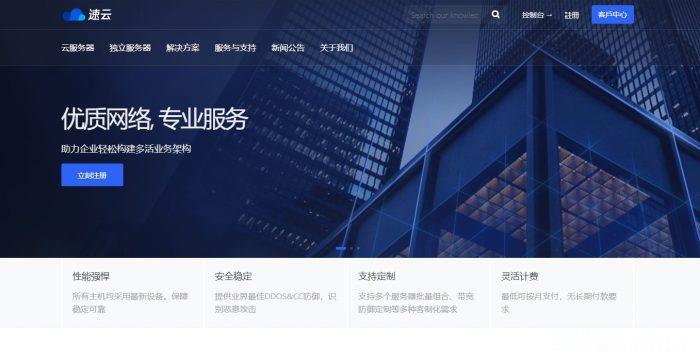
统计一下racknerd正在卖的超便宜VPS,值得推荐的便宜美国VPS
racknerd从成立到现在发展是相当迅速,用最低的价格霸占了大部分低端便宜vps市场,虽然VPS价格便宜,但是VPS的质量和服务一点儿都不拉跨,服务器稳定、性能给力,尤其是售后方面时间短技术解决能力强,估计这也是racknerd这个品牌能如此成功的原因吧! 官方网站:https://www.racknerd.com 多种加密数字货币、信用卡、PayPal、支付宝、银联、webmoney,可...
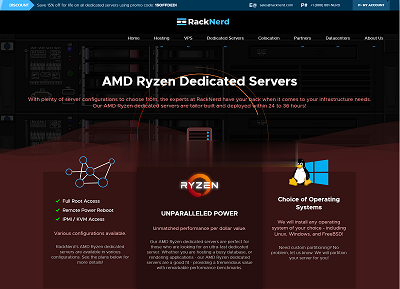
PacificRack - 洛杉矶QN机房 低至年$7.2 同有站群多IP地址VPS主机
需要提前声明的是有网友反馈到,PacificRack 商家是不支持DD安装Windows系统的,他有安装后导致服务器被封的问题。确实有一些服务商是不允许的,我们尽可能的在服务商选择可以直接安装Windows系统套餐,毕竟DD安装的Win系统在使用上实际上也不够体验好。在前面有提到夏季促销的"PacificRack夏季促销PR-M系列和多IP站群VPS主机 年付低至19美元"有提到年付12美元的洛杉...
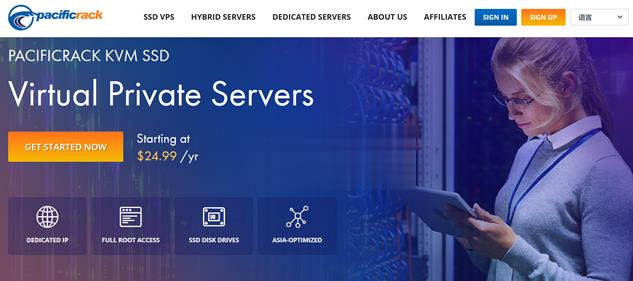
win8使用技巧为你推荐
-
项目质量管理质量管理和项目管理是什么关系啊?eofexceptionjava.io.EOFException这是个什么异常应该怎么解决eofexceptionjava中dis.readutf报错java.io.EOFException容灾备份容灾备份的容灾分类体系文件怎么建立公司体系文件?体系文件包括哪些内容?怎么入手?阿里下载阿里旺旺在哪里下载?摇一摇周边公众号怎么用微信摇一摇周边功能教学视频网站谁有各种教学视频网站呀.?soap是什么意思捡肥皂是什么意思啊?无恶意,就好奇sd卡座我是一家手机生产厂的采购员,想知道按键开关、SD卡座什么厂家生产的好啊。知道的说说。谢谢